دليل مستخدم Apple Vision Pro
- مرحبًا
-
- تغيير إعدادات الإشعارات وأصوات الجهاز
- تعيين التاريخ والوقت واللغة والمنطقة
- تغيير اسم جهازك
- تغيير مظهر النص والنوافذ
- فتح قفل iPhone باستخدام Apple Vision Pro
- عرض لوحة المفاتيح أو ذراع التحكم في الألعاب أو iPhone أثناء التجربة الغامرة
- رؤية الأشخاص من حولك أثناء الانغمار
- استخدام Apple Vision Pro في نمط السفر
- تحديث التطبيقات في الخلفية
- تعيين قيود المحتوى في مدة استخدام الجهاز
- السماح للآخرين باستخدام Apple Vision Pro
-
- Apple Music Classical
- الكتب
- التقويم
- الالتقاط
- الساعة
- لقاء الديناصورات
- المنزل
- الخرائط
- الانتباه الذهني
-
- تشغيل الموسيقى
- التحكم في التشغيل
- إضافة ملصق موسيقي إلى مساحتك
-
- الاشتراك في Apple Music
- الاستماع إلى موسيقى Lossless
- الاستماع إلى موسيقى Dolby Atmos
- غنِّ مع Apple Music
- العثور على موسيقى جديدة
- إضافة موسيقى والاستماع إليها دون الاتصال بالإنترنت
- الحصول على توصيات ذات طابع شخصي
- الاستماع إلى الراديو
- البحث عن الموسيقى
- إنشاء قوائم تشغيل والتعاون عليها
- استخدام Siri لتشغيل الموسيقى
- تغيير صوت الموسيقى
- الأخبار
- Numbers
- Pages
- البودكاست
- التذكيرات
- Shazam
- الاختصارات
- المعرض المكاني
- الأسهم
- التلميحات
-
- العثور على البرامج والأفلام والمزيد
- مشاهدة Apple Immersive Video والأفلام ثلاثية الأبعاد
- تشغيل البرامج والأفلام
- مشاهدة الأفلام وبرامج التلفزيون في بيئة
- الاشتراك في Apple TV و MLS Season Pass وقنوات Apple TV
- مشاهدة الأحداث الرياضية
- مشاهدة عدة بثوث رياضية مباشرة
- شراء المحتوى وإدارة مكتبتك
- تغيير الإعدادات
- مذكرات الصوت
-
- بدء استخدام ميزات تسهيلات الاستخدام
- تشغيل الميزات باستخدام اختصار تسهيلات الاستخدام
- تغيير ميزات تسهيلات الاستخدام في Siri
- استخدام الوصول الموجه
- حقوق النشر والعلامات التجارية
إعادة إعداد العين واليد على Apple Vision Pro
يمكنك إعادة إعداد العين واليد في أي وقت. يمكنك أيضًا إضافة ملحقات ZEISS البصرية إذا احتجت إلى تصحيح بصري. انظر استخدام ملحقات ZEISS البصرية لتصحيح الرؤية مع Apple Vision Pro.
ملاحظة: إذا كنت تريد السماح للآخرين باستخدام Apple Vision Pro، فشغّل المستخدم الضيف. سيقوم هذا المستخدم بإكمال إعداد العين واليد عندما يرتدي الجهاز، وستعود إعداداتك كما كانت عندما يتوقف عن استخدامه. انظر السماح للآخرين باستخدام Apple Vision Pro.
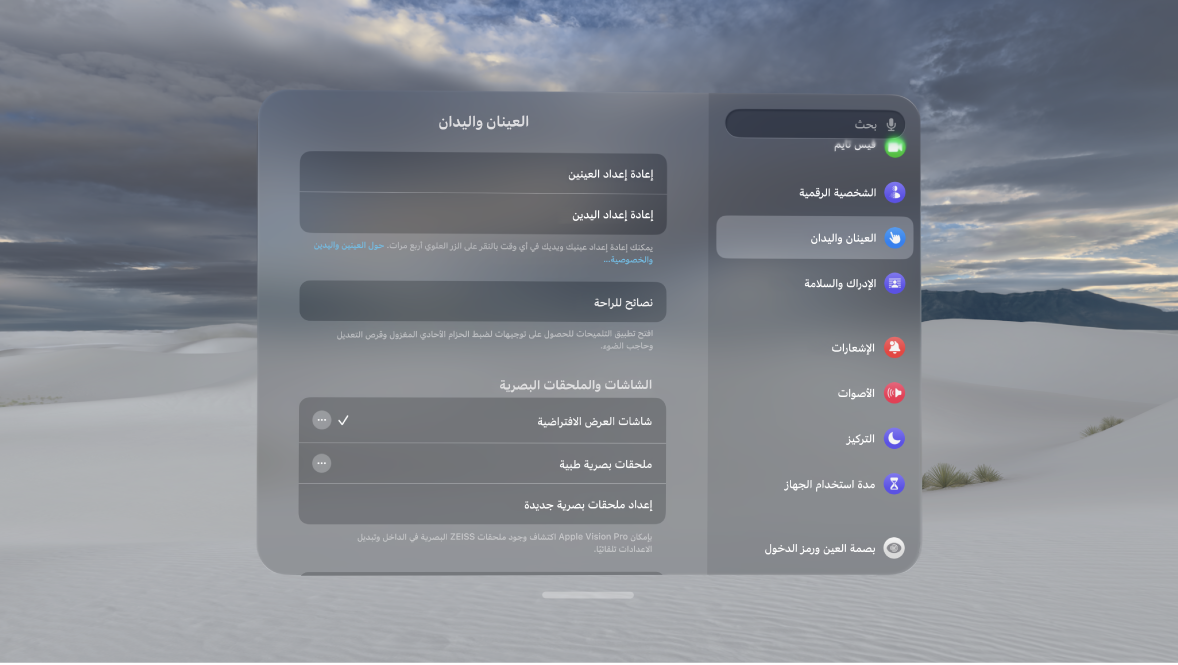
إعادة إعداد العين واليد بسرعة
انقر أربع مرات على الزر العلوي، ثم اتبع التعليمات.
إعادة إعداد العين فقط
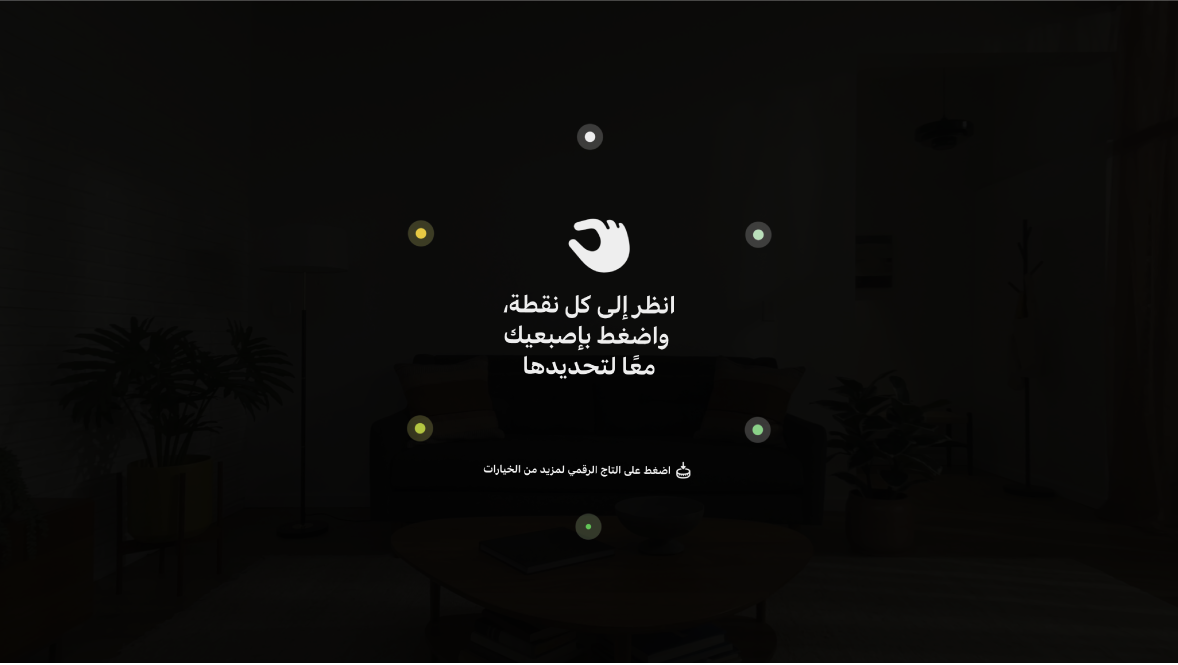
لضمان الحصول على أفضل النتائج، ابق ثابتًا في مكانك أثناء إعداد العين.
قم بأي مما يلي:
انتقل إلى الإعدادات
 > العينان واليدان > إعادة إعداد العين، ثم اتبع التعليمات.
> العينان واليدان > إعادة إعداد العين، ثم اتبع التعليمات.لبدء إعداد العين باستخدام Siri، قل، "يا Siri، قم بإعداد العينين".
إعادة إعداد اليد فقط
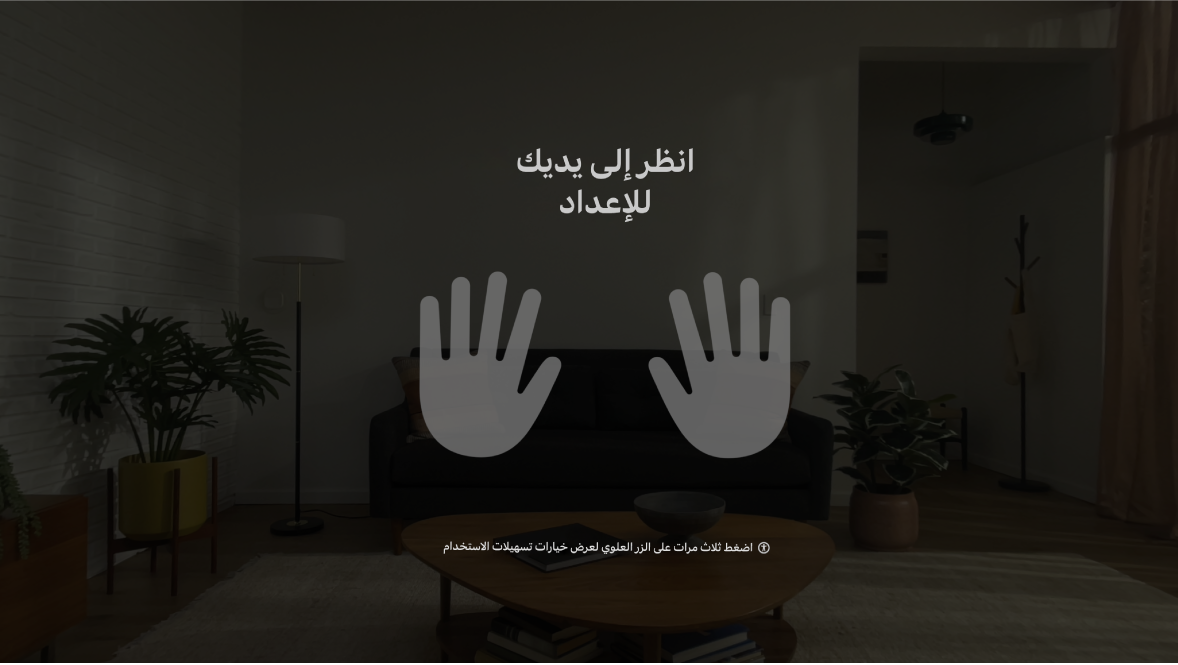
قم بأي مما يلي:
انتقل إلى الإعدادات
 > العينان واليدان > إعادة إعداد اليد، ثم اتبع التعليمات.
> العينان واليدان > إعادة إعداد اليد، ثم اتبع التعليمات.لبدء إعداد اليد باستخدام Siri، قل، "يا Siri، قم بإعداد اليدين".
تغيير إعدادات الإدخال
إذا لم يكن الضغط بالإبهام والسبابة معًا خيارًا متاحًا، يمكنك تغيير الإعدادات.
انتقل إلى الإعدادات ![]() > العينان واليدان > إدخال اليدين، ثم اختر خيارًا.
> العينان واليدان > إدخال اليدين، ثم اختر خيارًا.